Когда выйдут коды Mobile Legends? Узнайте здесь
Когда выйдут коды для Mobile Legends? Mobile Legends - популярная многопользовательская онлайн-арена (MOBA), разработанная и изданная компанией …
Читать статью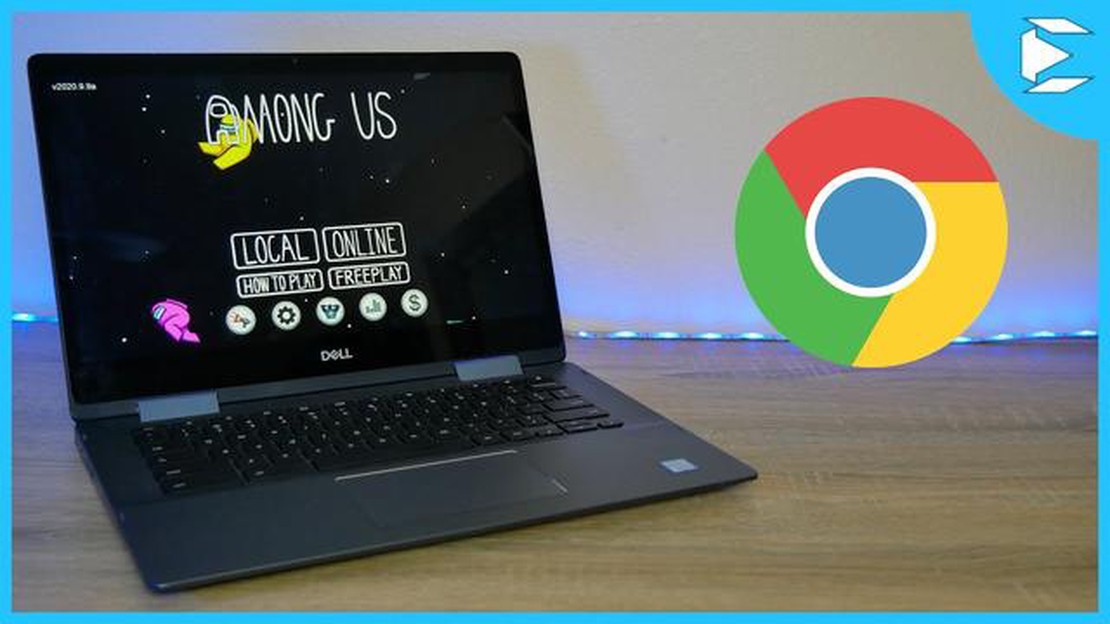
Among Us стала одной из самых популярных многопользовательских онлайн-игр, и это неудивительно. Благодаря простому, но захватывающему геймплею эта игра может понравиться игрокам любого возраста и уровня подготовки. Если вы являетесь пользователем Chromebook и хотите присоединиться к веселью, мы поможем вам в этом. В этой статье мы расскажем вам о том, как играть в Among Us на вашем Chromebook.
Шаг 1: Установите приложение для Android.
Прежде всего вам нужно установить приложение Among Us на свой Chromebook. Поскольку на Chromebook теперь можно запускать приложения для Android, вы можете легко найти и установить игру в Google Play Store. Просто откройте приложение Play Store, найдите “Among Us” и нажмите кнопку “Установить”. После завершения установки игра будет готова к запуску.
*Примечание: Если вы используете Chromebook, который не поддерживает приложения для Android, вы все равно сможете играть в Among Us на Chromebook, выполнив действия, описанные в нашем руководстве.
Шаг 2: Создание учетной записи.
Прежде чем начать играть в Among Us, необходимо создать учетную запись. Это можно сделать, создав новую учетную запись или войдя в существующую. Просто откройте приложение и следуйте подсказкам для создания учетной записи. После входа в систему вы получите доступ ко всем функциям игры и сможете присоединяться к лобби или создавать их.
Шаг 3: Присоединиться или создать лобби.
После того как вы вошли в систему, вы можете начать игру, присоединившись или создав лобби. Если вы хотите присоединиться к существующей игре, просто нажмите кнопку “Найти игру” и выберите лобби, соответствующее вашим предпочтениям. Если вы предпочитаете играть с друзьями, вы можете создать собственное лобби, нажав на кнопку “Создать игру” и установив настройки игры по своему вкусу. Не забудьте сообщить код лобби своим друзьям, чтобы они могли присоединиться к игре.
Шаг 4: Изучение основ игрового процесса.
Among Us - это игра на обман и дедукцию, и очень важно понять основные принципы игры, прежде чем погружаться в нее. Действие игры разворачивается на космическом корабле, где группа членов экипажа должна выполнять задания, одновременно пытаясь выявить среди них самозванцев. Самозванцы, в свою очередь, должны уничтожить членов экипажа, не попадаясь им на глаза. Ознакомьтесь с заданиями, возможностями саботажа и способами выявления самозванца, чтобы повысить свои шансы на выживание.
Шаг 5: Общайтесь и веселитесь.
Игра “Среди нас” - это общение и командная работа. Независимо от того, являетесь ли вы членом команды или самозванцем, эффективное общение - ключ к победе в игре. Используйте внутриигровой чат или голосовой чат для обсуждения стратегий, обмена информацией и самозащиты. Не забывайте веселиться и получать удовольствие от игры вместе с друзьями или товарищами. Ведь в Among Us лучше всего играть, когда вы смеетесь, обвиняете и пытаетесь перехитрить друг друга.
Итак, теперь, когда вы знаете, как играть в Among Us на Chromebook, самое время собрать друзей, разработать стратегию и отправиться в захватывающее космическое приключение. Удачи!
Если у вас есть ноутбук Chromebook и вы хотите принять участие в популярной многопользовательской игре “Среди нас”, вам повезло! Выполните следующие простые действия, чтобы начать играть в Among Us на своем Chromebook:
Игра Among Us на вашем Chromebook - это увлекательный и интересный способ получить удовольствие от этой популярной многопользовательской игры. Будь вы членом экипажа, пытающимся выполнить задания, или самозванцем, пытающимся обмануть и уничтожить других игроков, игра предлагает несколько часов захватывающего геймплея. Так что берите свой Chromebook и погружайтесь в атмосферу команды в Among Us!
Читайте также: Освойте все задания Call of Duty: Cold War Zombies Camo Challenge с помощью этих советов
Для игры в Among Us на вашем Chromebook требуется установка приложений Android. Выполните следующие шаги, чтобы включить приложения Android на вашем Chromebook:
После включения магазина Google Play Store на Chromebook можно найти и установить приложение “Среди нас”. Просто откройте Play Store, найдите “Among Us” и нажмите кнопку “Установить”. После этого приложение будет загружено и установлено на ваш Chromebook.
Читайте также: Как повысить репутацию в Genshin Impact: Исчерпывающее руководство
После успешной установки Among Us на Chromebook можно переходить к следующему шагу и начать играть в игру!
После настройки Google Play Store на Chromebook вы готовы к загрузке Among Us. Для установки игры выполните следующие действия:
После завершения загрузки вы можете найти игру Among Us в программе запуска приложений на вашем Chromebook. Просто щелкните на значке игры, чтобы запустить ее и начать играть!
Примечание: Если вы не можете найти Among Us в Google Play Store, возможно, она не совместима с вашей моделью Chromebook. Перед загрузкой игры обязательно проверьте системные требования и совместимость.
Настройка управления игрой Among Us на Chromebook - важный шаг, обеспечивающий плавность игрового процесса. Выполните следующие простые действия, чтобы настроить элементы управления в соответствии со своими предпочтениями:
Настроив элементы управления, вы сможете оптимизировать игровой процесс и лучше контролировать своего персонажа в игре Among Us на вашем Chromebook.
Да, вы можете играть в Among Us на своем Chromebook. Существует несколько различных способов запуска игры на вашем устройстве.
Системные требования для игры Among Us на Chromebook относительно невысоки. Вам потребуется Chromebook с процессором Intel Core i5 или выше, 4 ГБ оперативной памяти и не менее 1 ГБ свободного места на диске. Также рекомендуется иметь стабильное подключение к Интернету.
Да, вы можете играть в Among Us на Chromebook без использования эмулятора Android. Один из способов - использовать функцию Linux (Beta) на вашем Chromebook и установить Among Us через платформу Steam for Linux.
Вы можете играть в Among Us на Chromebook с помощью эмулятора Android, загрузив и установив приложение-эмулятор Android из Google Play Store, например Bluestacks или ARC Welder. После установки эмулятора вы можете найти и установить Among Us через эмулятор и начать играть.
Игра Among Us на Chromebook возможна, но при этом могут возникнуть некоторые ограничения или проблемы. Например, некоторые Chromebook могут не соответствовать аппаратным требованиям, необходимым для бесперебойной работы игры, в результате чего могут возникнуть задержки или проблемы с производительностью. Кроме того, не все функции или обновления игры могут быть доступны в версии для Chromebook.
Да, есть несколько советов, которые помогут оптимизировать работу игры Among Us на Chromebook. Во-первых, убедитесь, что у вас установлена последняя версия Chrome OS и игры. Закройте все ненужные фоновые приложения и вкладки, чтобы освободить системные ресурсы. Понизьте настройки графики в игре, чтобы повысить производительность. Кроме того, попробуйте играть в игру при стабильном подключении к Интернету, чтобы уменьшить задержки.
Можно ли играть в Among Us на школьном Chromebook, зависит от конкретных правил и ограничений, установленных в вашем учебном заведении. В одних школах могут быть строгие ограничения на установку приложений и игр, в других - больше свободы. Лучше всего уточнить этот вопрос в отделе информационных технологий школы или обратиться к школьным рекомендациям по использованию личных приложений и игр на Chromebook.
Когда выйдут коды для Mobile Legends? Mobile Legends - популярная многопользовательская онлайн-арена (MOBA), разработанная и изданная компанией …
Читать статьюКак получить режим зомби в игре “Среди нас”? Игра Among Us захватила игровой мир своим уникальным сочетанием обмана и командной работы. Но знаете ли …
Читать статьюКак атаковать деревню в Coin Master? Готовы ли вы стать мастером игры Coin Master? Одной из ключевых стратегий в этой популярной мобильной игре …
Читать статьюКак потратить драгоценные камни в Brawl Stars? Если вы являетесь поклонником игры Brawl Stars, то вы знаете, что драгоценные камни - это ценная …
Читать статьюЧто означает Xp в Clash Of Clans? Clash of Clans - популярная мобильная игра, в которой игроки строят и защищают свои собственные деревни. По мере …
Читать статьюПояснения к Diablo 4 Paragon Board В Diablo 4, долгожданной ролевой игре от Blizzard Entertainment, появилась новая функция - Доска парагонов. Это …
Читать статью